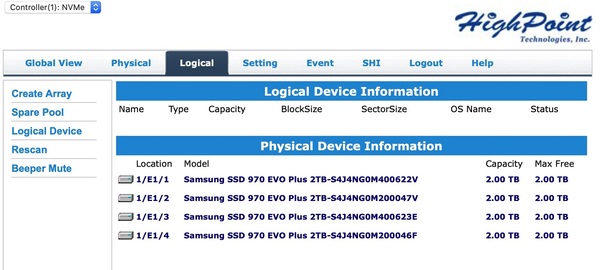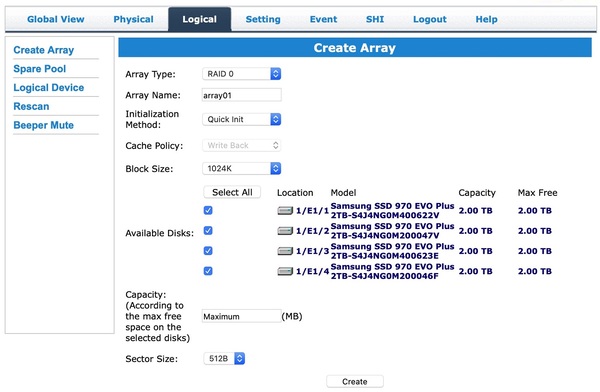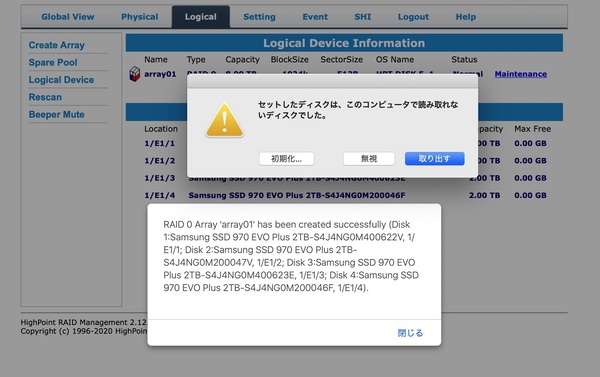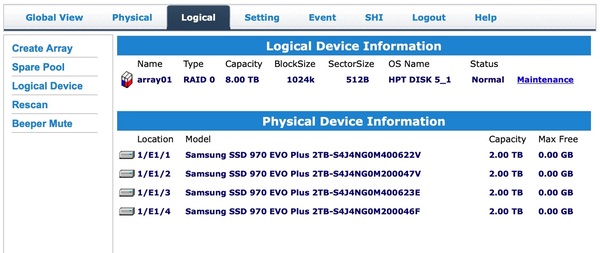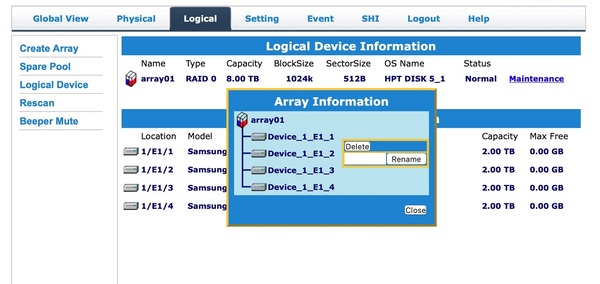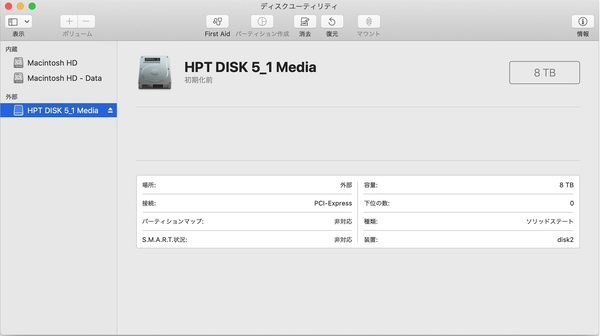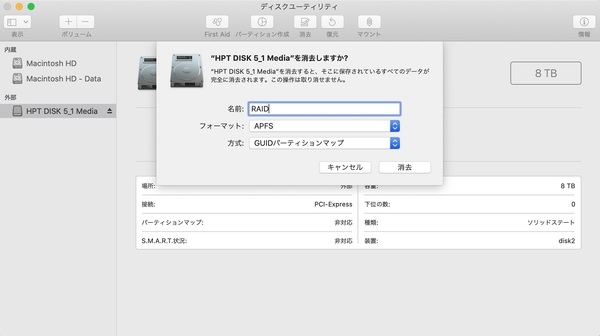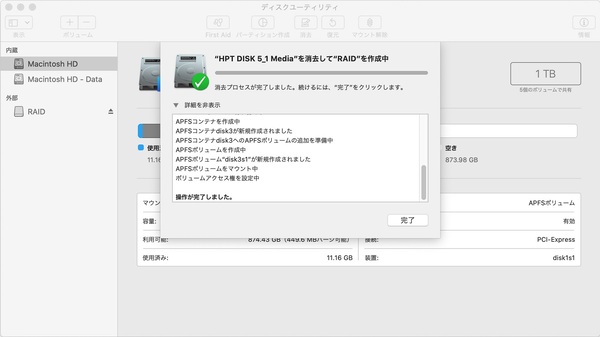HighPoint製RAIDソリューションとSamsung製NVMe SSDのコンビで挑戦
200万円近い構成のMac Proでリード14GB/sの超速SSD RAIDを構築してみた
RAIDアレイを構築する
ここまでの作業を正しくこなせていれば、RAIDカードを導入したMac Pro(2019)を起動すると、すぐに未フォーマットSSDの存在を教えてくれる。しかし、最初は4基のSSDが独立したボリュームとして認識されている状態なので、ここからRAIDアレイを組む必要がある。SSDを4基組み込んでいるのに3基しか認識されないといった場合は、組み込むSSDの接触を確認するとともに、間違ったドライバーがインストールされていないかもチェックしよう。
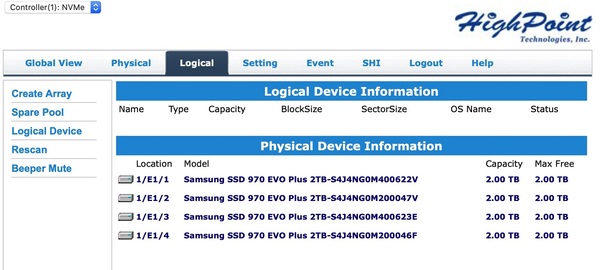
SSD7101A-1に970 EVO Plusを4基組み込んだ状態で、最初にWebGUIを開くとこんな感じになる。物理デバイス一覧ではSSDを4基認識しているが、論理デバイス(つまり、RAIDアレイ)はまだ存在しない
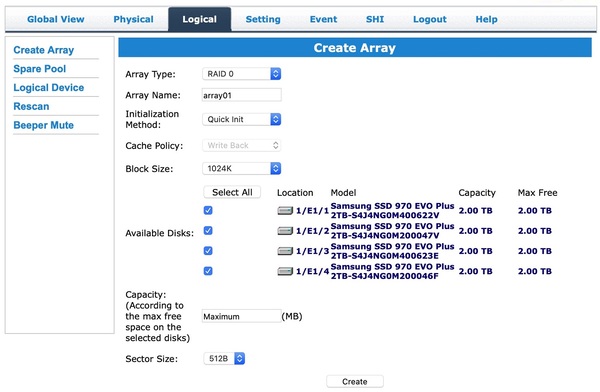
左の「Create Array」を選択し、RAIDアレイの設定を行なう。今回はRAID 0、ブロックサイズは1024K、4基すべてにチェックを入れた。「Initialization Method」を「Quick Init」にしてから「Create」をクリック
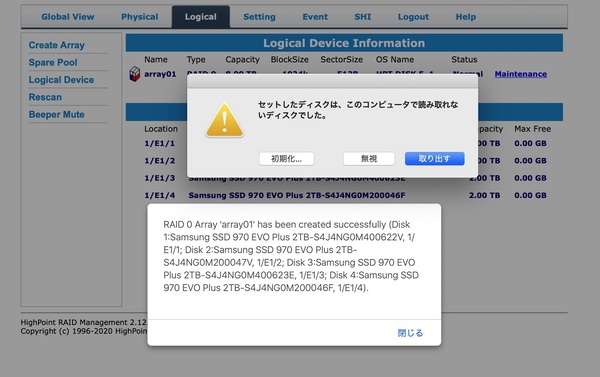
図中下側のメッセージが表示され、ほぼ同時にmacOSから「セットしたディスクは、このコンピュータで読み取れないディスクでした。」というメッセージが出る。「初期化」をクリックしよう
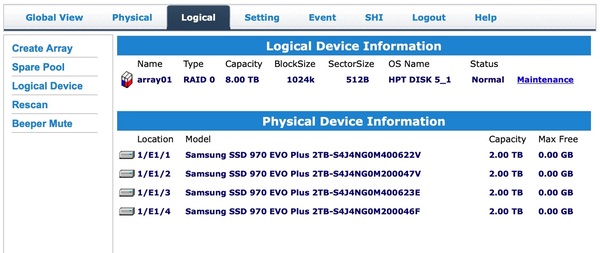
RAIDアレイ構築後にWebGUIを見ると、論理デバイス一覧に今作成したばかりのRAIDアレイが表示されていることがわかる
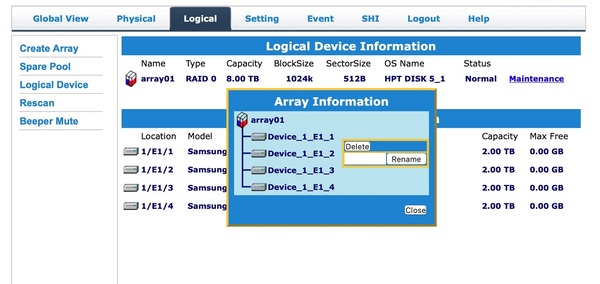
なお、アレイをバラすには「Maintenance」をクリックし、「Delete」ボタンを押すだけ。当然中のデータは消えるので慎重に作業しよう
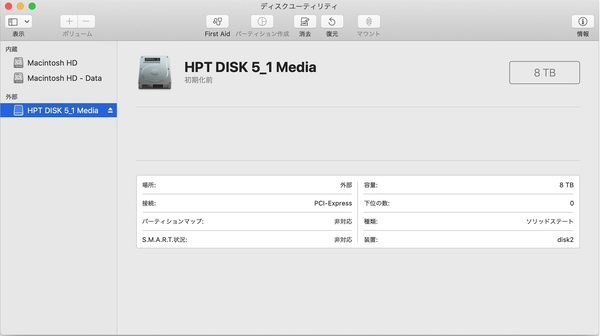
「初期化」ボタンを押すとmacOSのディスクユーティリティが起動する。「HPT DISK 5_1 Media」が作成したRAIDアレイだ(数字部分はその時々で変わる可能性がある)
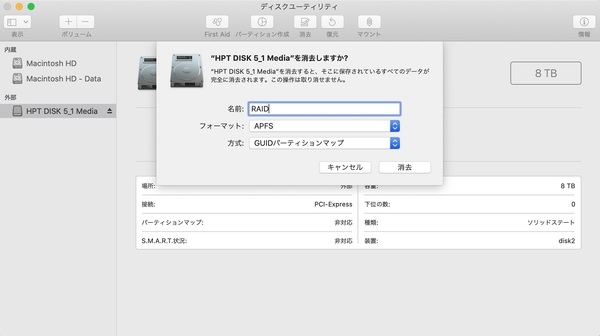
あとは普通のHDDを初期化するのと同じ手順で初期化するだけ。今回ファイルシステムはAPFSを選択した
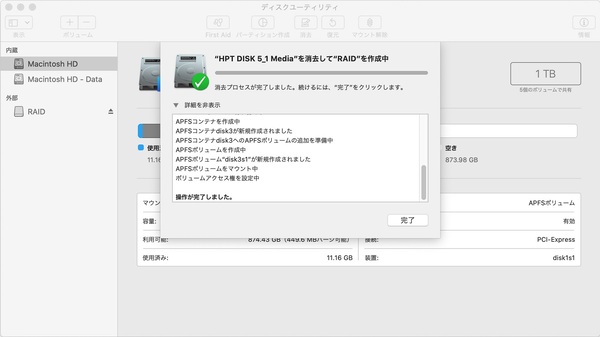
初期化が完了すれば作業は終了だ。以後、普通のボリュームとして機能する